Cvičení – vytvoření formuláře adresy s komponentami Blazor
V tuto chvíli aplikace Blazing Pizza používá elementy HTML k zachycení dat a tlačítek. Architektura Blazor má vylepšenou podporu formulářů, které jim umožňují používat komponenty, které lze svázat s modelem jazyka C#.
Tým by chtěl nahradit aktuální prvky HTML komponentami Blazor. Tým by vám chtěl odeslat objednávky jenom v případě, že adresa a jméno nejsou prázdné.
V tomto cvičení nahradíte aktuální pole HTML komponentou Blazor a změníte způsob odeslání objednávek zákazníkem. Uvidíte, jak použít EditContext k zápisu ručních ověření formuláře.
Přidání komponenty Blazor EditForm
V editoru Visual Studio Code v Průzkumníku souborů rozbalte stránky a pak vyberte Checkout.razor.
<div class="main">Pod blok přidejte novouEditFormkomponentu.<div class="main"> <EditForm Model=Order.DeliveryAddress OnSubmit=CheckSubmission>Pod elementem
</button>zavřete komponentu EditForm.</button> </EditForm> </div>@onclickOdeberte událost na kartě</button>.<button class="checkout-button btn btn-warning" disabled=@isSubmitting>@codeDo bloku přidejte kód pro zpracování odeslání formuláře nad existujícíPlaceOrdermetodu.private async Task CheckSubmission() { isSubmitting = true; await PlaceOrder(); isSubmitting = false; }isSubmitting = true;Odstraňte řádek kódu zPlaceOrder()metody.
Nahrazení elementů HTML komponentami Blazor
V Průzkumníku souborů rozbalte položku Sdílené a pak vyberte AddressEditor.razor.
Vyberte nabídku Upravit a pak vyberte Nahradit.
Do prvního pole zadejte
<inputdo pole nahradit a<InputTextvyberte nahradit vše.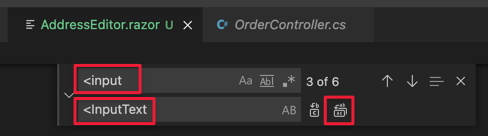
Vyberte nabídku Upravit a pak vyberte Nahradit.
Do prvního pole zadejte
@bind=do pole nahradit a@bind-Value=vyberte nahradit vše.@ref="startName"Odeberte kód v poli Název.Odeberte veškerý kód pod deklarací parametru
@codev bloku. Blok by teď měl vypadat takto.@code { [Parameter] public Address Address { get; set; } }FocusAsyncje v současné době podporován pouze u elementů HTML.
Kontrola prázdných polí před odesláním formuláře
Pojďme přidat chybovou zprávu, kterou může aplikace zobrazit zákazníkovi, pokud nezadá svoje jméno nebo adresu.
V Průzkumníku souborů rozbalte stránky a pak vyberte Checkout.razor.
Přidejte pod prvek chybovou
h4>Deliver to...</h4>zprávu.<div class="checkout-delivery-address"> <h4>Deliver to...</h4> @if (isError) { <div class="alert alert-danger">Please enter a name and address.</div> } <AddressEditor Address="Order.DeliveryAddress" /> </div>@codeDo bloku přidejte deklaraci logické hodnotyisError.bool isError = false;Vylepšete metodu
CheckSubmission()tak, aby se objednávka umístila pouze v případě, že pole psč obsahují data.private async Task CheckSubmission(EditContext editContext) { isSubmitting = true; var model = editContext.Model as Address; isError = string.IsNullOrWhiteSpace(model?.Name) || string.IsNullOrWhiteSpace(model?.Line1) || string.IsNullOrWhiteSpace(model?.PostalCode); if (!isError) { await PlaceOrder(); } isSubmitting = false; }V editoru Visual Studio Code stiskněte klávesu F5 nebo vyberte Spustit spuštění>ladění.
Zkuste si objednat pizzu, aniž byste museli zadávat žádné informace. Měla by se zobrazit chybová zpráva.
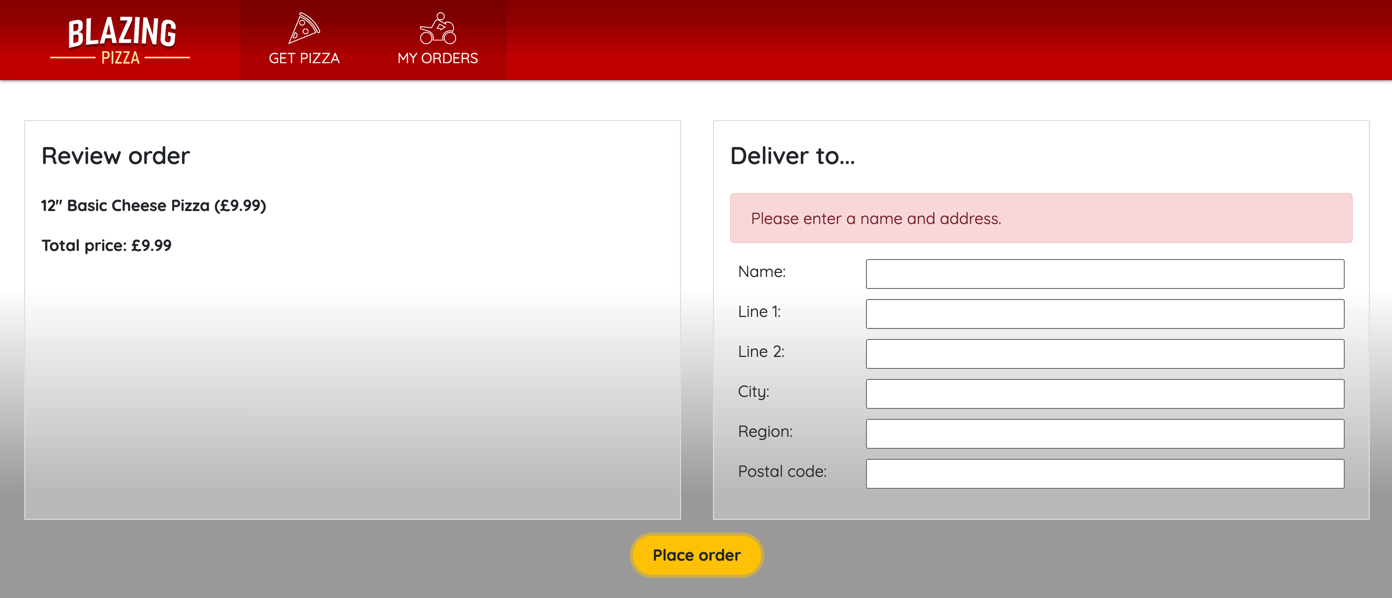
Stisknutím kláves Shift + F5 zastavte spuštění aplikace.